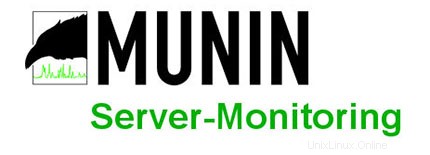
In diesem Tutorial zeigen wir Ihnen, wie Sie Munin unter CentOS 6 installieren. Für diejenigen unter Ihnen, die es nicht wussten, Munin ist ein kostenloses und Open-Source-Tool zur Überwachung von Netzwerkressourcen. Es bietet Überwachungs- und Warndienste für Server, Switches, Anwendungen und Dienste an. Munin verwendet das RRDtool Munin verwendet das RRDtool, um alle Informationen in Diagrammen über eine Webschnittstelle darzustellen.
In diesem Artikel wird davon ausgegangen, dass Sie zumindest über Grundkenntnisse in Linux verfügen, wissen, wie man die Shell verwendet, und vor allem, dass Sie Ihre Website auf Ihrem eigenen VPS hosten. Die Installation ist recht einfach. Das werde ich tun zeigen Ihnen Schritt für Schritt die Installation von Munin auf CentOS 6.
Installieren Sie Munin auf CentOS 6
Schritt 1. Zuerst müssen wir das EPEL-Repository zu unserem System hinzufügen.
## RHEL/CentOS 6 64-Bit ## # wget http://download.fedoraproject.org/pub/epel/6/x86_64/epel-release-6-8.noarch.rpm # rpm -ivh epel-release-6-8.noarch.rpm
## RHEL/CentOS 6 32-Bit ## # wget http://download.fedoraproject.org/pub/epel/6/i386/epel-release-6-8.noarch.rpm # rpm -ivh epel-release-6-8.noarch.rpm
Schritt 2. Installieren Sie Apache, das in den CentOS-Repositories verfügbar ist.
yum install httpd
Schritt 3. Munin-Pakete installieren.
yum --enablerepo=epel install munin munin-node rrdtool
Schritt 4. Konfigurieren des Apache-Webservers.
Standardmäßig erstellt Munin eine Apache-Konfigurationsdatei /etc/httpd/conf.d/munin.conf . Bearbeiten Sie die Apache-Konfigurationsdatei von Munin und fügen Sie den folgenden Inhalt hinzu:
#nano /etc/httpd/conf.d/munin.conf
Alias /munin /var/www/html/munin <Directory /var/www/html/munin> Options FollowSymLinks AllowOverride None Order allow,deny Allow from all </Directory> <directory /var/www/html/munin> AuthUserFile /etc/munin/munin-htpasswd AuthName "admin" AuthType Basic require valid-user ExpiresActive On ExpiresDefault M310 </directory> ScriptAlias /munin-cgi/munin-cgi-graph /var/www/cgi-bin/munin-cgi-graph
Schritt 5. Konfigurieren des Munin-Servers.
Bearbeiten Sie die Munin-Konfigurationsdatei und fügen/ändern Sie die folgenden Zeilen hinzu:
#nano /etc/munin/munin.conf
dbdir /var/lib/munin
htmldir /var/www/html/munin
logdir /var/log/munin
rundir /var/run/munin
tmpldir /etc/munin/templates
includedir /etc/munin/conf.d
graph_strategy cron
cgiurl_graph /munin-cgi/munin-cgi-graph
html_strategy cron
[localhost]
address 127.0.0.1
use_node_name yes Erstellen Sie ein Passwort für den Munin-Administratorbenutzer:
htpasswd -c /etc/munin/munin-htpasswd admin
Schritt 6. Starten Sie die Apache- und Munin-Dienste.
service munin-node start service httpd start
Wenn alles in Ordnung ist, öffnen Sie Munin unter http://your-domain.com/munin Verwenden Sie „admin“ als Benutzernamen und das zuvor generierte Munin-Passwort als Passwort und Sie können auf Munin-Grafiken und -Daten zugreifen.
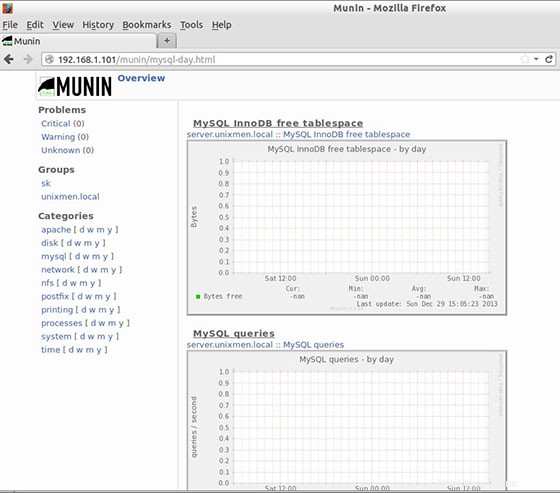
Herzlichen Glückwunsch! Sie haben Munin erfolgreich installiert. Vielen Dank, dass Sie dieses Tutorial zur Installation der Munin-Serverüberwachung auf Centos 6-Systemen verwendet haben. Für zusätzliche Hilfe oder nützliche Informationen empfehlen wir Ihnen, die offizielle Munin-Website zu besuchen.